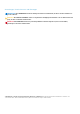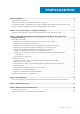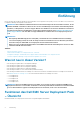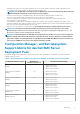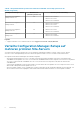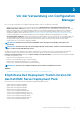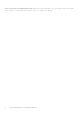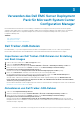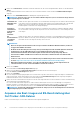Users Guide
4. Klicken Sie auf Durchsuchen, und wählen Sie dann die CAB-Datei aus, die Sie heruntergeladen haben. Klicken Sie anschließend auf
Weiter.
Die ausgewählte CAB-Datei-Version, Windows PE-Version und die Architektur werden im Abschnitt CAB-Auswahl zum Import
angezeigt.
5. Wählen Sie unter Startabbild-Auswahl eine beliebige der folgenden Optionen aus:
ANMERKUNG: Stellen Sie sicher, dass Sie eine 64-Bit-CAB-Datei importieren, bevor Sie x64-Boot-Images mit einer
der folgenden Optionen auswählen:
Startabbilder aus
WAIK/ADK-Tools
verwenden
Wählen Sie diese Option zum Erstellen von x64 und x86 Dell Start-Images aus. Die Quelle für die Erstellung des
Start-Images wird je nach Konfiguration über das WAIK (Windows Automated Installation Kit) oder das ADK
(Windows Assessment and Deployment Kit) abgerufen, und alle benutzerdefinierten Windows PE-
Installationspakete werden dem Start-Image hinzugefügt.
Vorhandenes
Startabbild aus
Configuration
Manager
verwenden
Diese Option erlaubt Ihnen die Auswahl eines vorhandenen Start-Images im Configuration Manager. Wählen
Sie ein vorhandene Start-Image aus der Dropdown-Liste aus und verwenden Sie es zur Erstellung eines Dell
Start-Images.
Ein
benutzerdefinierte
s Startabbild
verwenden
Wählen Sie diese Option, um ein benutzerdefiniertes Start-Image von einem beliebigen anderen Speicherort zu
importieren. Geben Sie den UNC (Universal Naming Convention)-Pfad der WIM (Windows Imaging)-Datei an
und wählen Sie das Start-Image aus der Drop-Down-Liste aus.
ANMERKUNG:
• Wenn Sie die Option Benutzerdefiniertes Boot-Image verwenden für Windows WinPE auswählen, werden nur
fertiggestellte Abbilder unterstützt.
• Die Quelle für die Erstellung des Start-Images wird je nach Konfiguration über das WAIK (Windows Automated
Installation Kit) oder das ADK (Windows Assessment and Deployment Kit) abgerufen, und alle
benutzerdefinierten Windows PE-Installationspakete werden dem Start-Image hinzugefügt. Weitere
Informationen zu WAIK- und ADK-Versionen finden Sie in der Microsoft Windows AIK- oder Windows ADK-
Dokumentation.
• Stellen Sie sicher, dass Sie die neueste Aktualisierung des WinPE-Images haben. Weitere Informationen finden
Sie unter https://docs.microsoft.com/en-us/windows-hardware/manufacture/desktop/winpe.
• Während der Aktualisierung der DTK-.exe-Treiber mit CAB-Datei-Treibern, werden möglicherweise die
vorhandenen DTK-Tools und -Treiber mit CAB-Datei-Treibern überschrieben.
6.
Klicken Sie auf Weiter.
Es wird der Bildschirm Start-Image-Eigenschaft angezeigt.
7. Geben Sie in dem Bildschirm Start-Image-Eigenschaft einen Namen für das Dell Start-Image ein.
Die Felder Version und Anmerkungen sind optional.
8. Klicken Sie auf Erstellen.
Der Start-Image-Erstellungsvorgang beginnt. Eine Fortschrittsleiste zeigt den Status der Boot-Image-Erstellung an. Sobald das Start-
Image erstellt wurde, werden die Einzelheiten zum Start-Image auf dem Zusammenfassung-Bildschirm angezeigt; die Angaben
beinhalten Einzelheiten zu DTK- oder CAB-Datei und den Erfolgsstatus.
9. Klicken Sie mit der rechten Maustaste auf jedes neu erstellte Start-Image und führen Sie die erforderlichen Schritte zur Aktualisierung
und Verwaltung der Verteilungspunkte durch.
Die von Dell Treiber-Cab-Dateien importierten Treiber werden in WinPE injiziert. Dieser Prozess ist abhängig von Configuration
Manager und ADK. Es wird empfohlen, dass Sie die beschriebenen Einschränkungen für diese Produkte vor dem Erstellen eines Boot
Images durchlesen. Weitere Informationen finden Sie unter technet.microsoft.com/en-us/library/hh825070.aspx.
ANMERKUNG:
Sie können die CAB-Konfigurationsdetails nur anzeigen, wenn Sie den Konfigurationsassistenten für
PowerEdge Deployment ToolKit verwenden.
Anpassen des Boot-Images und BS-Bereitstellung über
Dell Treiber-CAB-Dateien
Führen Sie nach dem Import von Dell Treiber-CAB-Dateien die folgenden Aufgaben aus:
10
Verwenden des Dell EMC Server Deployment Pack für Microsoft System Center Configuration Manager